2014.10.03追記
このページでは「Firefoxのプロファイルを再作成する」手順を紹介しています。
現在のFirefoxには「リセット機能」が搭載されており、以下で紹介する手順を数クリックで行うことが可能です
手順詳細→ Firefox、Google Chromeをリセットする方法
以下、やや古い情報になります。「リセット機能」では効果が出ない場合などでは有効かもしれません。
Firefoxで、Webページが正常に表示されない、一部メニューが利用できなくなった場合の直し方、対処方法を紹介したページです。
対処方法
もじら組Wikiの不具合診断チャートを参照すればほとんどの問題は治ります。
でもあらゆる不具合に対応出来るようまとめてあるので、情報が読み取り難い。
以下、自分用だけど簡単にまとめておきます。
対象OS:Windows XP/Vista/7
対象Ver:Firefox 3.0以降
- Firefoxをセーフモードで起動する。(スタートメニュー内に登録されている)
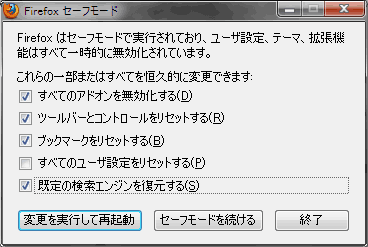
各チェックボックスは一度にONにしても良いし、段階的にONにしても良い。
1回1回、Firefoxを起動しなおして問題のページが正常に表示されるかチェック。
- 治った場合
アドオンやプラグインが原因である場合が殆どだと思うけど、問題のある部分を削除または無効化。 - 治らなかった場合
とりあえず現在の環境で必要なデータをバックアップして、Firefoxの再インストールまたはプロファイルの新規作成を行うしかない。
- 治った場合
- Firefoxの再インストール
- まず「プロファイルの引継ぎ」を読んで必要なプロファイルをバックアップ。
- Firefoxのアンインストールを行う。
- 以前の環境のプロファイルが残っているかどうか確認。
- 残骸が残っていたら削除。
- Firefoxを再度インストール
- バックアップしておいたプロファイルの上書きを行う。
これもアドオンを一番最後にして少しずつ行うのが良いかもしれない。
またはアドオンのみ新規にインストールしなおし。
- バックアップしておいたプロファイルの上書きを行う。
- プロファイルの新規作成
上記で治らなかった場合は、プロファイルの何処かに致命的に不具合が発生している場合が多い。以前の環境を諦めて新規にプロファイルを作成した方が早いかも。
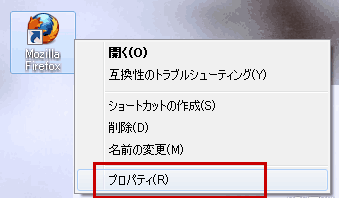
▲Firefoxのショートカットアイコンを右クリック「プロパティ」を選択
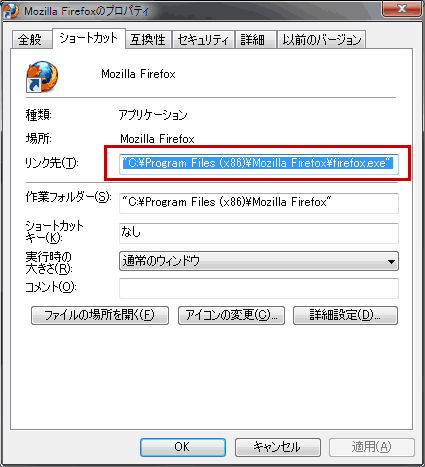
▲「リンク先」を選択してコピー
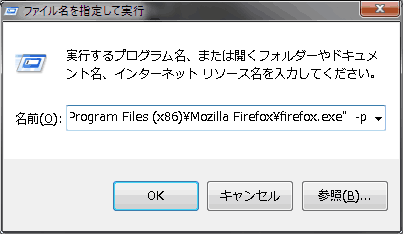
▲Windowsのスタートメニューから「ファイル名を指定して実行」をクリックして、上でコピーしたアドレスに「 -p」を付けて「OK」を押す。
例:
"C:\Program Files (x86)\Mozilla Firefox\firefox.exe" -p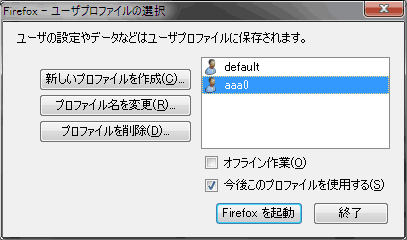
▲この画面で新しいプロファイルを作り、Firefoxを起動する。
正常に作動する事が確認出来たら、バックアップしておいたプロファイルの上書きを行う。
2.、3.どちらの方法を取っても、問題のあるプロファイルを上書きすると再び問題が発生してしまいます。慎重に。ドコが原因か解らない場合は、全部プロファイルを作り直す方が早いです。
あとがき
今回、この記事を書くキッカケは、「自分の環境で不具合が起きたから」なワケですが、その症状が結構不思議。
- Google Analyticsで、統計グラフのみが表示されない
- Google ウェブマスターツールで、管理サイト移動ボタンのみが作動しない
- MovableTypeの管理画面で、上部メニューバーのみが表示されない
- 他サイトのJavascriptでは、一切不具合は出ない
- 同じPCでIE、Opera等々からは問題発生せず
- 別PCのFirefoxだとまともに作動
明らかにjavascript関連の何かがおかしくなっていますが、今の所原因は特定できていません。
表示がおかしくなる直前にFirefoxで行った行動は、
- Google Analyticsの管理画面を1つ、
- MovableTypeの管理画面を二つ立ち上げ、
- MovableTypeのテンプレート改造を二つ同時に行い、
- 設定を反映させないままFirefoxを終了
(「保存されていないテンプレートへの変更は失われます」とメッセージは出るが、普通に終了できる) - 再度Firefoxを起動させ、MovableTypeの管理画面へ行くと上部メニューが消えている
- このあとGoogleの各種管理画面に行くと、一部メニューも利用できなくなっている事を発見
と言った感じ。
Firefoxを使い始めて5年位経ちますが、こういうトラブルが起きたのは初めてです。
と言う事で、今回初めてFireFoxのトラブル回避方法や対処方法を調べてみたのですが、、、検索エンジンでは意外なほど情報が少なくてビックリ。
Firefoxを使っている方々は好みのアドオンをたっぷり入れ、それぞれがかなり異なる環境で利用している為なのかな?それとも検索避けしているサイトが多いのかな?
初トラブルという事もあって、時間が掛かりました。
このページの情報は以上です
ここから下は2012年6月以降、しばらくの間発生していたFirefoxの不具合情報です。資料として残しています。
「YouTube・ニコニコ動画・GyaOが見れない」などの、原因がほぼFlashプレーヤーである場合は、「Windowsでネット動画が見れない、Flash が再生できない・作動しない場合の対処方法
追記:2012年6月以降のFirefoxの問題
最新のFlash PlayerとFirefoxの相性が最悪('Α`)
Firefoxをメインブラウザにしている場合、最新のFlash Player(Ver11.3)以降に搭載された「保護モード」により正常なFlash再生が出来なくなっています。対処方法は上記リンク内にあります。
2012年以降、Firefox にReal Player のプラグインを導入している場合、Flashが正常に再生できない問題があるようです。
Firefox + Real Player の組み合わせ
2012年以降、Firefox にReal Player のプラグインを導入している場合、Flashが正常に再生できない問題があるようです。
外部リンク→Flash Player 保護モードのトラブルシューティング(Firefox | Windows)